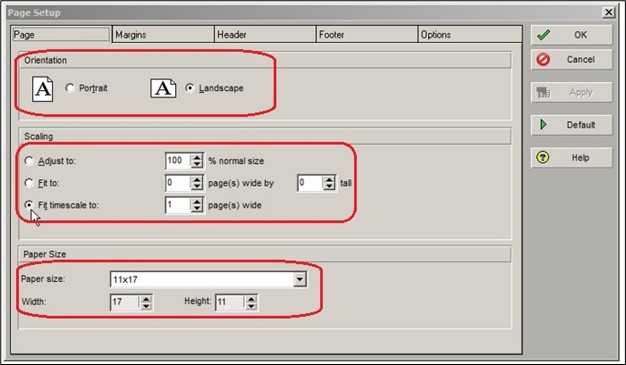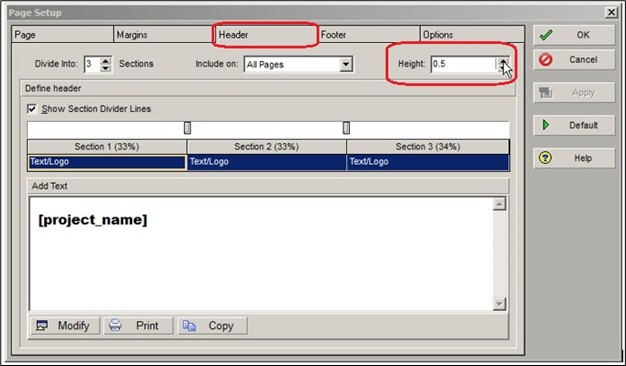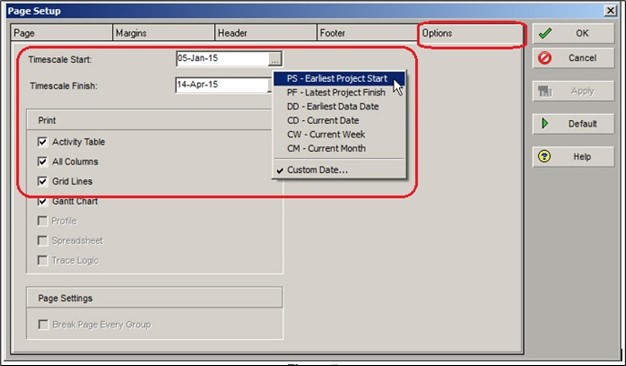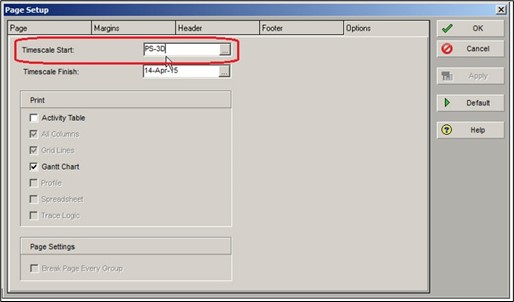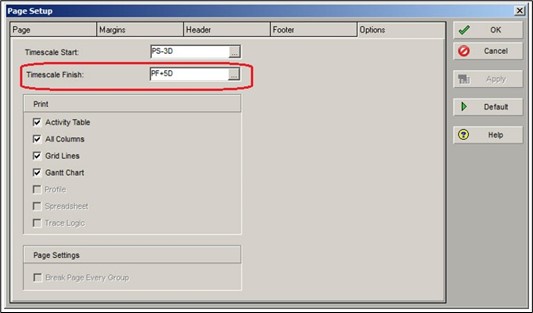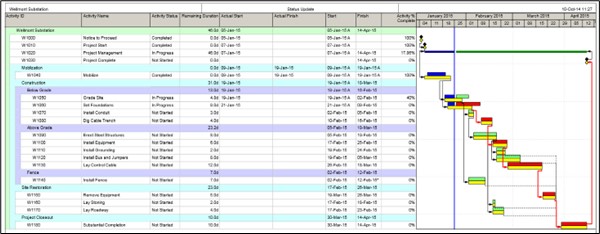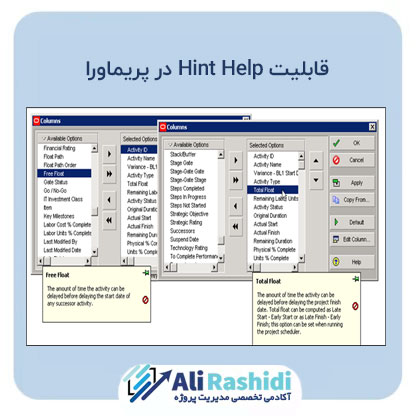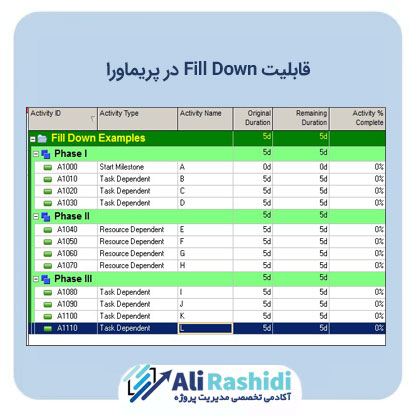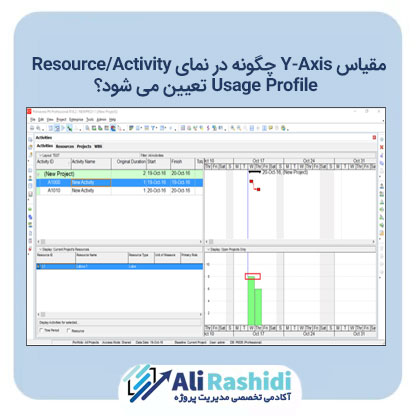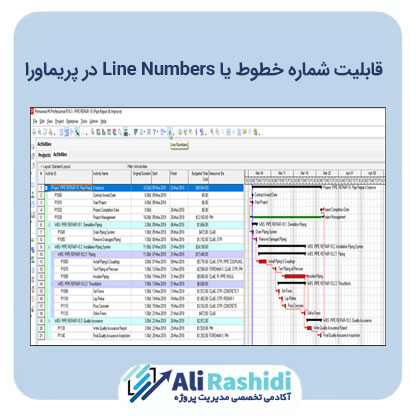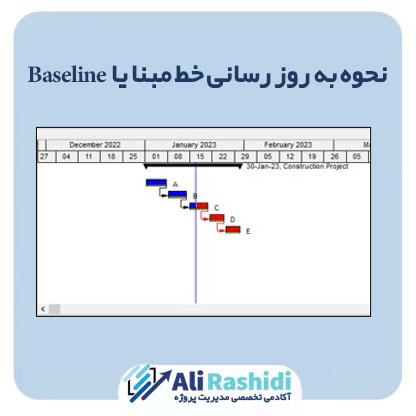پریماورا گزینههای عالی برای مشاهده و چاپ نمودارهای گانت دارد که میتواند انعطافپذیری لازم برای پاسخگویی به خواستههای گزارشدهی مدیریت ارشد، سهامداران و سایر ذی نفعان پروژه را به شما بدهد. یکی از گزینه های مفید در پریماورا امکان باز کردن و چاپ نمودار گانت است که می تواند به عنوان یک فایل XPS یا یک فایل PDF مشاهده شود.
در ادامه نحوه تنظیم گزینه های چاپگر خود را در پریماورا برای ایجاد یک فایل XPS یا PDF از نمای فعالیت ها و نمودار گانت مربوطه توضیح می هیم.
- تنظیمات پرینت Print Setup
اولین مرحله انتخاب گزینه چاپ در گفتگوی Print Setup است، برای این منظور از منوی File گزینه Print Setup را انتخاب کنید. از لیست چاپگرهای موجود Microsoft XPS Document Writer یا Adobe PDF را انتخاب کنید. برای نمایش معقول نمای فعالیت ها و نمودار گانت به اندازه کاغذ ۱۱×۱۷ نیاز دارید. اندازه کاغذ ۱۱×۱۷ برای چاپگرهای Microsoft XPS Document Writer و Adobe PDF در دسترس است. برای اینکه هم نمای فعالیت ها و هم نمودار گانت را در یک صفحه کاغذ ۱۱×۱۷ جا دهید، باید جهت را روی Landscape تنظیم کنید.
- تنظیمات صفحه Page Setup
مرحله بعدی تنظیم گزینه های صفحه است. برای این منظور از منوی File گزینه Page Setup را انتخاب کنید.اکنون جهت صفحه و اندازه کاغذ خود را می بینید که قبلاً به ترتیب روی Landscape و ۱۱×۱۷ تنظیم کرده ایم. مطمئن شوید که مقیاس زمانی Fit را برای جابجایی انتخاب کنید و بررسی کنید که روی ۱ صفحه تنظیم شده است (شکل زیر).
حاشیه ها در تب Margins ممکن است با تنظیمات دلخواه شما تنظیم شود، برای مثال، تمام آنها را روی ۰٫۵ تنظیم کنید. همچنین میتوانید سربرگها را در Header تغییر دهید، برای مثال، آنها را در تنظیمات پیشفرض خود بگذارید. توجه داشته باشید که اگر نمیتوانید سرصفحه را در بالای چاپ مشاهده کنید، ارتفاع را با استفاده از گزینه Height setting در سمت راست بالای تب Header، در شکل زیر تنظیم کنید.
برگه Option مجموعه ای مهم از گزینه ها برای چاپ نمودار گانت دارد. در تنظیمات Timescale Start ، به جای رفتن با تاریخ شروع پیشفرض پروژه، PS – Earliest Project Start را از منوی کشویی، شکل زیر انتخاب کنید.
حالا برای اینکه فضای کمی (۳ روز) در سمت چپ نمودار گانت فراهم کنید، بعد از PS مقدار “۳D -” را تایپ کنید. شروع زمان سنج یا Timescale Start شما اکنون باید “PS-3D” را خوانده باشد (شکل زیر).
برای Timescale Finish گزینه PF – Latest Project Finish را انتخاب کنید و “D5 +” را تایپ کنید تا مقداری (۵ روز) فضا در سمت راست نمودار گانت فراهم شود. پایان زمان سنج یا Timescale Finish شما باید “D5PS+ “راخوانده باشد (شکل زیر).
مطمئن شوید که جدول فعالیت، همه ستون ها، خطوط شبکه بندی و نمودار گانت انتخاب شده اند. گزینه های چاپ شما باید همه همانگونه که در شکل بالا نشان داده شده است، تنظیم شوند. اکنون شما آماده چاپ یک فایل هستید. منوی فایل و سپس Print را انتخاب کنید. برای چاپ نمای فعالیت ها و نمودار گانت در یک فایل XPS یا یک فایل PDF دکمه Ok را انتخاب کنید. برای مثال ما، نمونه چاپ در شکل زیر نشان داده شده است.
پریماورا قادر است نمودار گانت و نمای فعالیت ها را در کنار هم چاپ کند. دو کلید برای تناسب نمودار گانت روی کاغذ افقی ۱۱×۱۷ عبارت اند از:
- مطمئن شوید که مقیاس زمانی صفحه Fit برای تغییر حالت انتخاب شده و روی یک صفحه تنظیم شده است.
- از زودترین شروع پروژه Earliest Project Start منهای ۳ روز و دیرترین پایان پروژه Latest Project Finish به اضافه ۵ روز استفاده کنید.
پس از اینکه نمودار گانت خود را به وضوح در پرینت فایل Adobe یا Microsoft XPS Document Writer نشان دادید، می توانید گزینه های مختلف برای برچسب زدن نوارهای نمودار گانت با استفاده از ابزار Bars را بررسی کنید.